如何解决win7系统输入法图标不见了的问题(图文)
摘要:经常使用的输入法图标不知为何消失了,Win7任务栏的右下角没有了输入法图标,这种情况该怎样解决呢?本文就输入法图标不见了的问题,介绍了若干种...
经常使用的输入法图标不知为何消失了,Win7任务栏的右下角没有了输入法图标,这种情况该怎样解决呢?本文就输入法图标不见了的问题,介绍了若干种解决方法,供大家参考。
1、通过设置找回被隐藏的输入法图标
首先让我们进入控制面板——区域和语言选项,选择键盘和语言——更改键盘,在弹出的文本服务和输入语言对话框中,选择语言栏,将下面的选项改为停靠于任务栏即可。
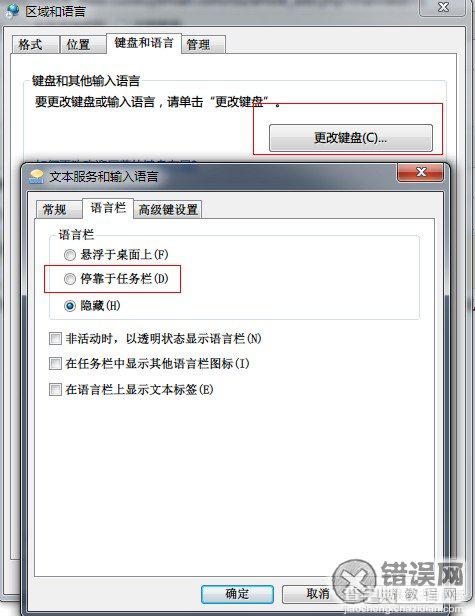
2、语言栏程序没有运行
可能由于某些原因输入法程序没有运行,使用快捷键Win+R弹出运行对话框,输入ctfmon回车即可。
3、语言栏程序开机不会自动运行
如果遇到了开机就没有语言栏的情况,请新建一个笔记本文件,然后将下面的内容复制进去,随后另存为.reg文件,并运行即可。
Windows Registry Editor Version 5.00
[HKEY_CURRENT_USERSoftwareMicrosoftWindowsCurrentVersionRun]
"ctfmon.exe"="C:WINDOWSSystem32ctfmon.exe"
【如何解决win7系统输入法图标不见了的问题(图文)】相关文章:
★ win7系统电脑使用搜狗输入法打字看不到选字框的解决方法
★ win10任务栏Intel快速存储技术图标消失了找回的方法
★ win7系统共享打印机无法保存错误0x00000001的解决方法
